Outlookが突然真っ黒なダークモードに切り替わって、「Outlook ダークモード 解除」「Outlook ダークモード オフ」「Outlook ダークモード 無効」で検索されている人も多いのではないでしょうか。
この記事では、Outlookのダークモードを解除し、通常のライトモードに戻す方法を、デスクトップ版とWeb版それぞれについて詳しく解説します。
実際の画面を使いながらわかりやすく説明しているので、初心者の方でも簡単に設定できます。
ダークモードを解除/オフにする方法|デスクトップ版Outlook
デスクトップ版Outlookのダークモードを解除/オフにするには、以下の手順で設定を変更してください。
- Outlook左上の「ファイル」タブをクリック
- 「Officeアカウント」をクリック
- 「Officeテーマ」の項目で、「システム設定を使用する」または「カラフル」を選択
- ダークモードが解除されたことを確認する
ここからは、デスクトップ版Outlookのダークモードを解除/オフにする方法を、実際の画面を使いながらわかりやすく解説していきます。
まずは、Outlook左上の「ファイル」タブをクリックしてください。
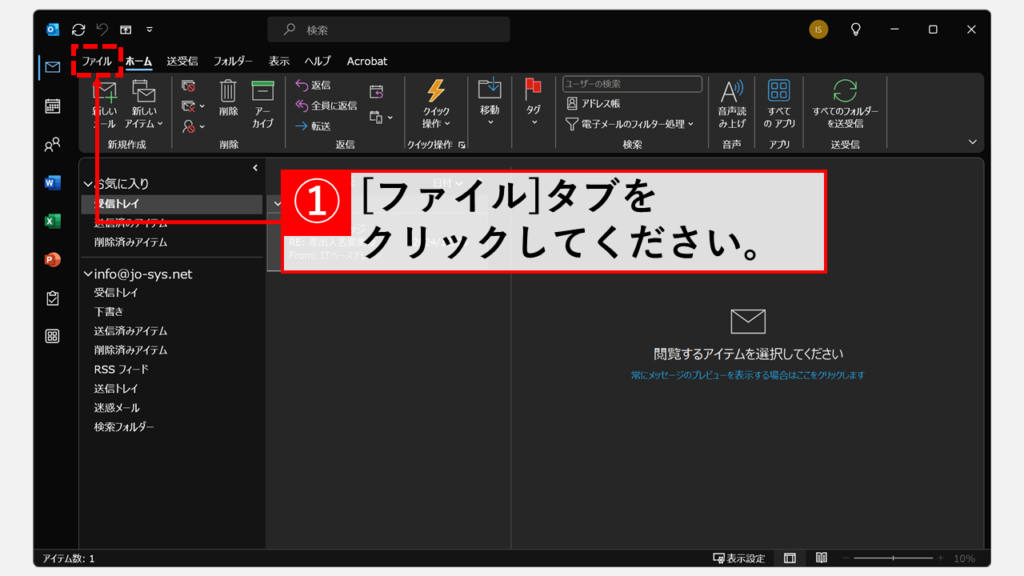
「ファイル」タブをクリックすると、Outlookのホーム画面に移動します。
ホーム画面左下にある「Officeアカウント」をクリックしてください。
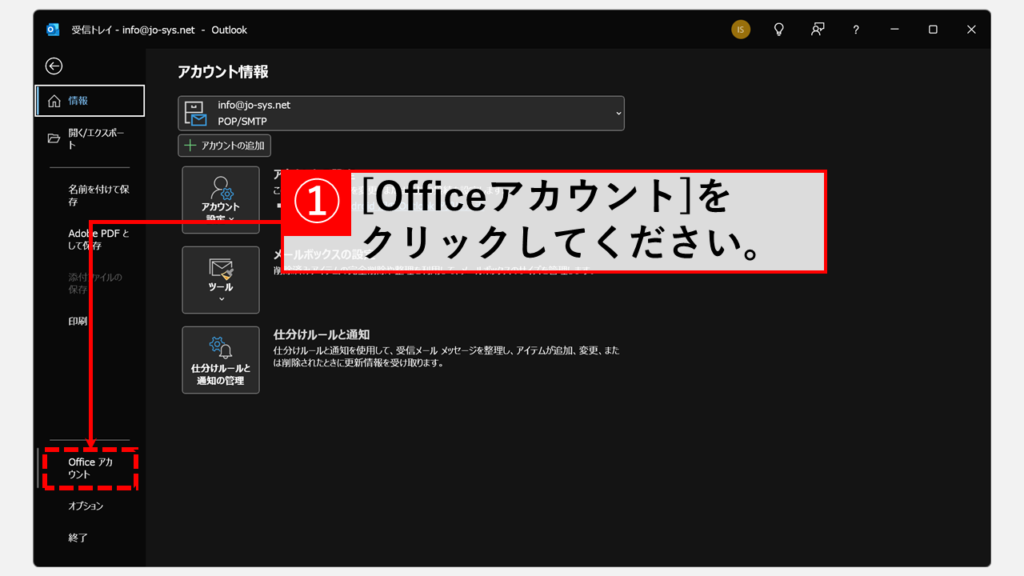
「Officeアカウント」をクリックすると、アカウント情報が表示されます。
その中の「Officeテーマ」の項目で、「システム設定を使用する」または「カラフル」を選択してください。
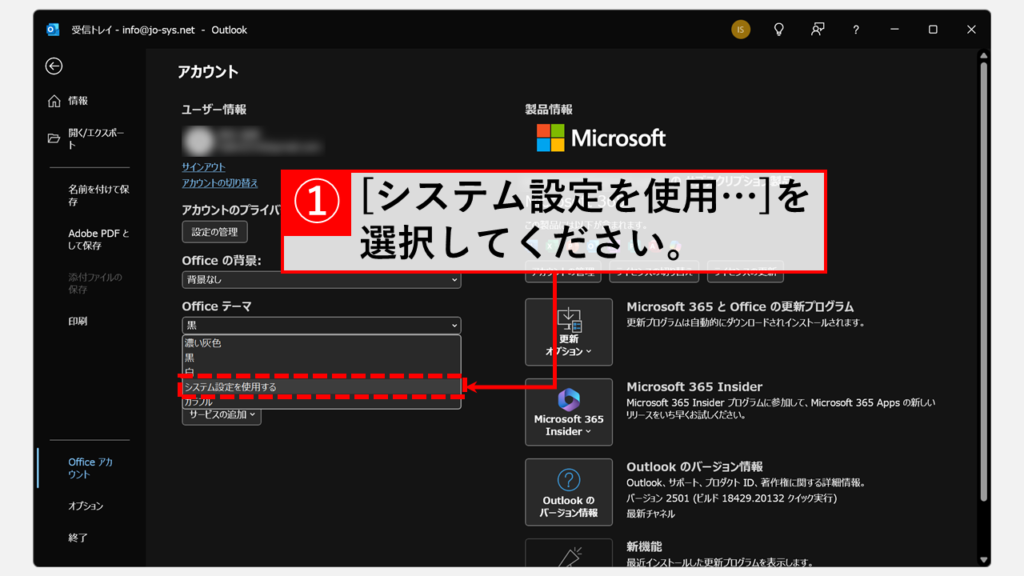
「Officeテーマ」で「システム設定を使用する」を選択している場合、パソコン本体の設定をライトモードに切り替えることで、Outlookもライトモードになります。
もしくは、「Officeテーマ」で「カラフル」または「白」を選択すると、Outlookは常にライトモードで表示されます。
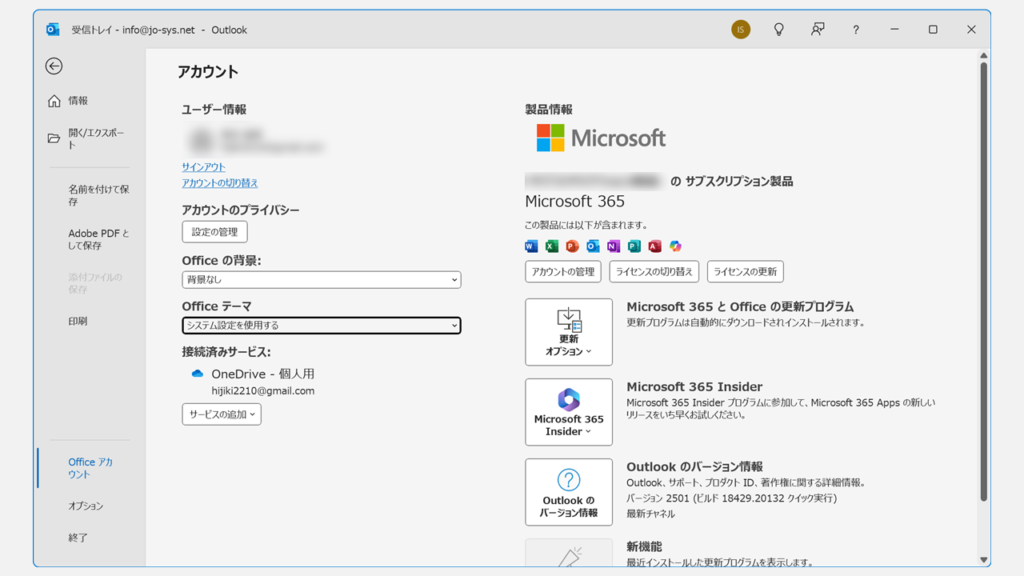
ダークモードを解除/オフにする方法|Web版Outlook
Outlook on the Web(ウェブ版Outlook)のダークモードを解除/オフにするには、以下の手順で設定を変更してください。
- 右上にある「設定」(歯車のアイコン)をクリック
- 「全般」をクリック
- 「デザイン」をクリック
- 「システム設定に合わせる」または「ライト」を選択し、右下にある「保存」ボタンをクリック
ここからは、Outlook on the Web(ウェブ版Outlook)のダークモードを解除/オフにする方法を、実際の画面を使いながらわかりやすく解説していきます。
Outlook on the Web(ウェブ版Outlook)にログインし、右上にある「設定」(歯車のアイコン)をクリックしてください。
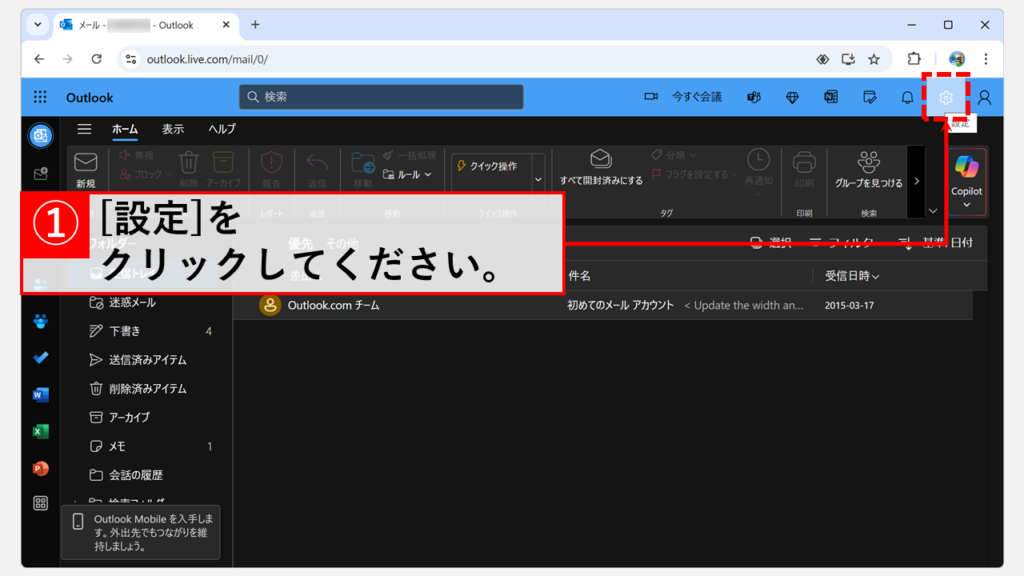
画面右上にある歯車のアイコン(設定)をクリックし、表示されるメニューの中から「全般」をクリックしてください。
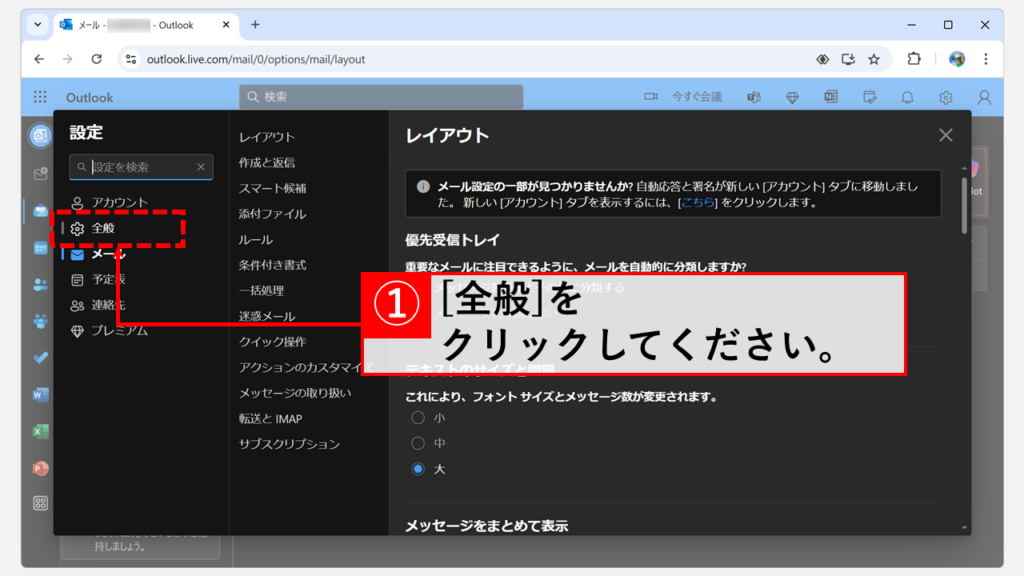
次に、右に表示される「デザイン」をクリックしてください。
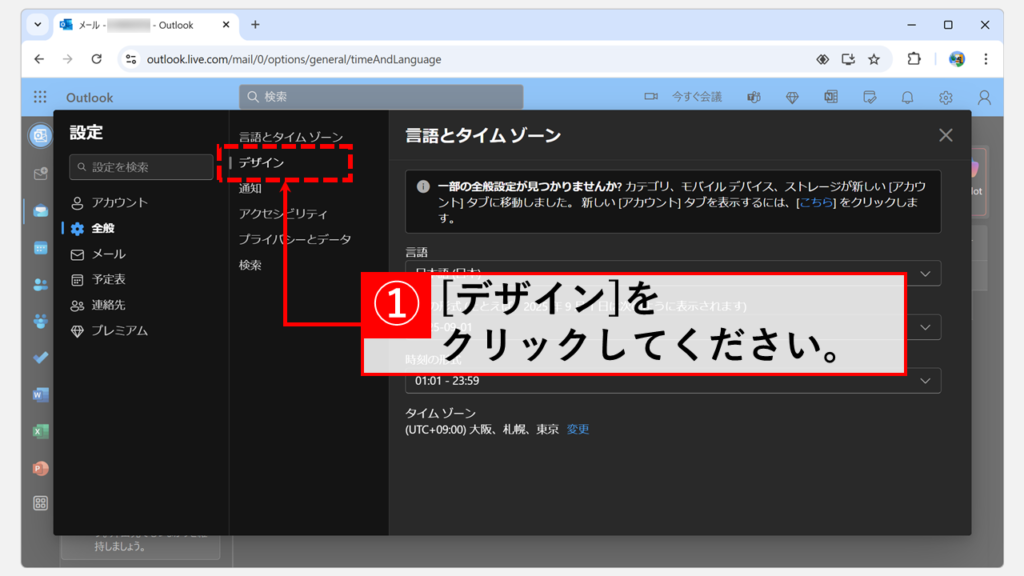
最後に「ダークモード」の項目で、「システム設定に合わせる」または「ライト」を選択し、右下にある「保存」ボタンをクリックしてください。
「保存」ボタンをクリックすると、即座にダークモードが解除されます。
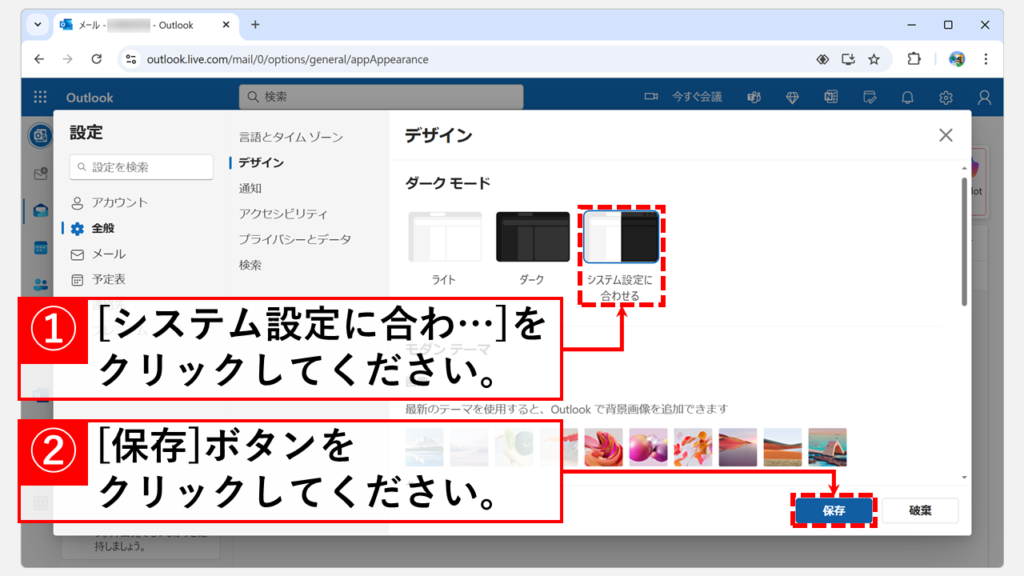
Officeテーマを「システム設定を使用する」に変更してもダークモードが解除されない場合
デスクトップ版またはWeb版のOutlookでOfficeテーマを「システム設定を使用する」に変更してもダークモードが解除されない場合は、Windowsのシステム設定がダークモードになっている可能性があります。
この場合、Outlookのダークモードを解除するには、以下の2つの方法があります。
- Outlookをライトテーマに変更する
- Windowsのシステム設定をライトモードに切り替える
Outlookをライトテーマに変更する
デスクトップ版Outlookの場合は、Step3のOfficeのテーマを選択する画面で、「カラフル」を選択してください。
Web版Outlookの場合は、Step4のテーマを設定する画面で、「ライト」を選択してください。
これらの設定により、Windowsのシステム設定がダークモードのままであっても、Outlookを含むOfficeアプリは「カラフル」(デスクトップ版)または「ライト」(Web版)モードで表示されます。
Windowsのシステム設定をライトモードに切り替える
ここからは、Windowsのシステム設定をライトモードに切り替える方法を、実際の画面を使いながらわかりやすく解説していきます。
キーボードのWindowsを押して(タスクバーにあるWindowsロゴをクリックして)ください。
キーボードのWindowsを押すと上に向かってメニューが展開されます。
その中にある歯車のアイコンの[設定]をクリックしてください。
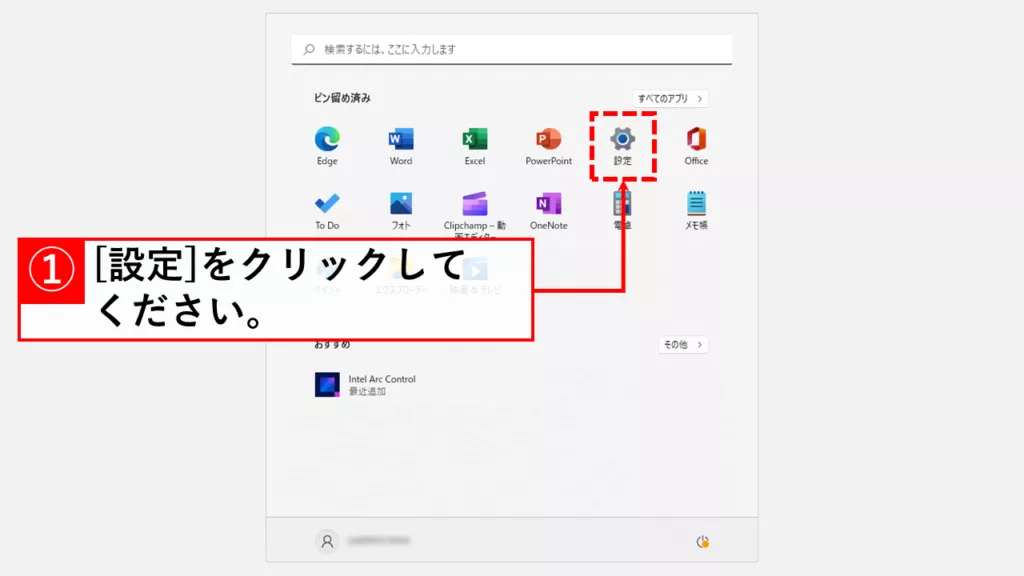
[設定]をクリックすると、「ホーム」と大きく書かれたWindowsの設定画面が開きます。
左側にある[個人用設定]をクリックしてください。
![Windowsのシステム設定をライトモードに切り替える Step2 [個人用設定]をクリック](https://jo-sys.net/wp-content/uploads/2024/08/スライド2-12-1024x576.png)
[個人用設定]をクリックすると、「個人用設定」と大きく書かれた画面に移動します。
その中にある[色]をクリックしてください。
![Windowsのシステム設定をライトモードに切り替える Step3 [色]をクリック](https://jo-sys.net/wp-content/uploads/2024/08/スライド3-17-1024x576.png)
[色]をクリックすると、「個人用設定 > 色」の設定画面が表示されます。
「モードを選ぶ」のプルダウンメニューから[ライト]を選択してください。
この操作により、Windowsがライトモードに切り替わり、システム設定を使用しているOutlookも自動的にライトモードに切り替わります。
![Windowsのシステム設定をライトモードに切り替える Step4 「モードを選ぶ」のプルダウンメニューから[ライト]を選択](https://jo-sys.net/wp-content/uploads/2025/02/スライド8-5-1024x576.png)
Officeを修復インストールする
ここまでの手順を試してもダークモードが解除されない場合、Outlook自体に問題が発生している可能性があります。
その場合は、Outlookの修復インストールをお試しください。修復インストールを行うことで、問題が解決し、ダークモードを解除できることがあります。
修復インストールの手順については、以下の記事を参考にしてください。
修復インストール後、再度ダークモードの解除を試してみてください。
Outlookのダークモードってなんのためにある?ダークモードのメリット・デメリット
Outlookをはじめ、多くのアプリやOSで採用されているダークモード。
一見すると、画面が黒くなるだけのように思えますが、実は様々なメリットがあり、多くのユーザーに利用されています。しかし、その一方でデメリットも存在します。
ここでは、Outlookでダークモードを設定する際に知っておきたい、ダークモードのメリットとデメリットを詳しく解説します。
あなたのOutlook利用シーンにダークモードが本当に必要かどうか、これ読んで判断してください。
Outlookのダークモードのメリット
- 目の負担軽減:
- 特に暗い場所 でOutlookを使用する際、画面の明るさを抑えることで、目の疲れや乾燥を軽減する効果が期待できます。
- 長時間のメール作業を行う方にとっては、特に大きなメリットとなるでしょう。
- バッテリー消費の抑制 (OLED/有機ELディスプレイの場合):
- OLEDディスプレイを搭載したデバイス(Surface Proなど)では、黒いピクセルは発光しないため、ダークモードを使用することでバッテリー消費を大幅に抑えることができます。
- スタイリッシュな外観:
- ダークモードは、そのデザイン性から、多くの人に好まれています。
- Outlookのインターフェースをよりモダンで洗練された印象に変えることができます。
Outlookのダークモードのデメリット
- 明るい場所での視認性低下:
- 周囲が明るい環境では、ダークモードの画面が見えにくくなる場合があります。
- 特に、直射日光が当たる場所 や 照明が明るいオフィス などでは、ライトモードの方が見やすいことが多いです。
- 乱視などによる目の負担増加の可能性:
- 乱視やその他の視覚的な問題を抱えている場合、ダークモードの白い文字がにじんで見え、かえって目の負担が増えることがあります。
- すべてのWebコンテンツに適用されるわけではない:
- Outlook内でWebページを開いた場合、そのWebページがダークモードに対応していなければ、通常の明るい表示になります。
これにより、画面の明るさが一定せず、かえって目に負担がかかる可能性があります。
- Outlook内でWebページを開いた場合、そのWebページがダークモードに対応していなければ、通常の明るい表示になります。
まとめ
Outlookのダークモードには、メリットとデメリットの両方があります。
「Outlook ダークモード メリット」「Outlook ダークモード デメリット」で検索してこの記事にたどり着いた方は、ご自身の利用環境や目の状態、好みに合わせて、ダークモードとライトモードを使い分けることをおすすめします。
Outlookのダークモードを解除/オフにする方法に関するよくある質問と答え
Outlookのダークモードを解除/オフにする方法に関するよくある質問と答えをまとめました。
その他Outlookに関する記事
その他Outlookに関する記事はこちらです。ぜひご覧ください。
-

【Outlook】メール本文にハイパーリンクを貼る方法 - Webページやファイルへのリンク
この記事では、Outlookのメール本文にWebページやファイル、共有フォルダへのハイパーリンクを設定する方法を、初心者でも迷わず実践できるよう、画像付きで詳しく解説... -



【Outlook】メールテンプレートの作成方法と呼び出し方
この記事では、Outlookでメールテンプレート(.oft形式)を作成する手順から、作成済みテンプレートを活用してメールを素早く送信する方法までを、実際の画面を使いなが... -



【Outlook】メール本文に画像を貼り付ける(挿入する)方法 - 添付せず直接表示させる手順
この記事では、Outlookのメール本文に画像を直接貼り付ける(挿入する)方法について、その前提条件から具体的な手順、トラブルシューティングまで幅広く解説します。 ... -



【Outlook】メールの送信予約設定と取り消し方法 - デスクトップ・Web版対応
この記事では、Outlookでメールの送信時間を指定する「送信予約」の設定方法と、予約したメールを後から取り消したり、内容を修正したりする方法を、デスクトップアプリ... -


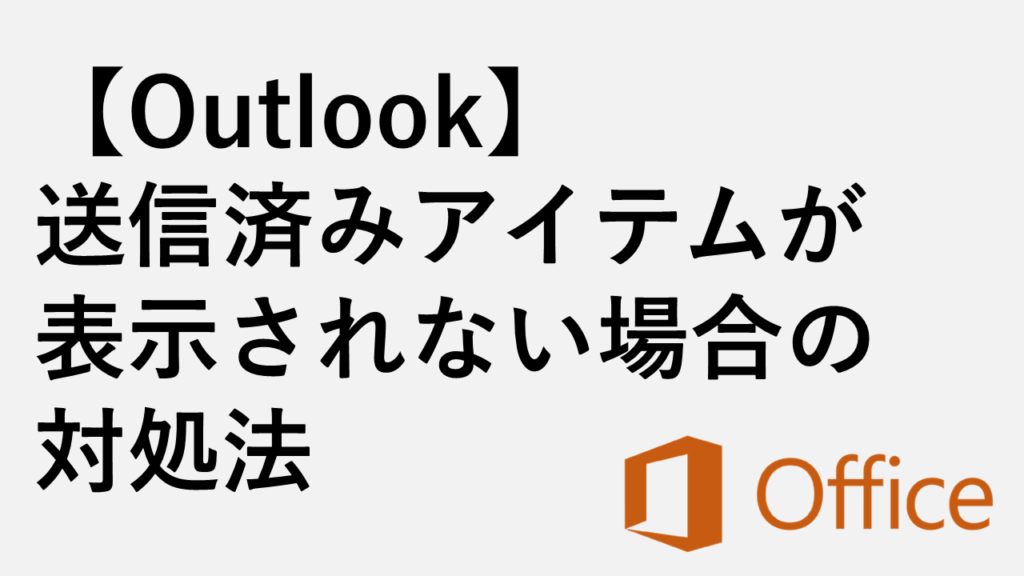
【Outlook】送信済みアイテムが表示されない場合の対処法
Outlookでメールを送信したにもかかわらず、「送信済みアイテム」フォルダーに見当たらない、あるいは一部の送信済みメールだけが表示されない、といった状況は非常に厄... -



Outlookで行間が勝手に広くなる場合の対処法
こんな人にオススメの記事です Outlookで行間が勝手に広くなってしまった場合 Outlookで行間を狭くしたい人 Outlookを使用している際に、メールの行間が広がってしまい... -



添付されているwinmail.datの開き方6選
こんな方にオススメ winmail.datが添付されたメールが来て困っている方 winmail.datが何なのかわからない方 winmail.datの開き方を知りたい方 winmail.datを変換したい... -


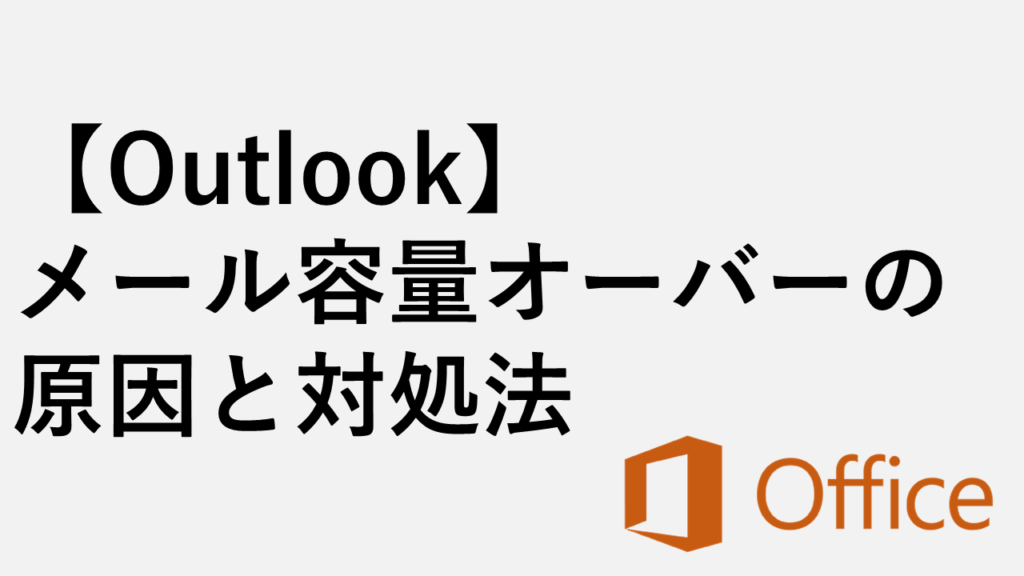
【Outlook】メール容量オーバーの原因と対処法|容量を減らして削減する手順
この記事では、Outlookで「メール容量オーバー」となったときの原因と対処法について、具体的な削減方法から便利な整理機能の活用まで幅広く解説します。 情報システム... -


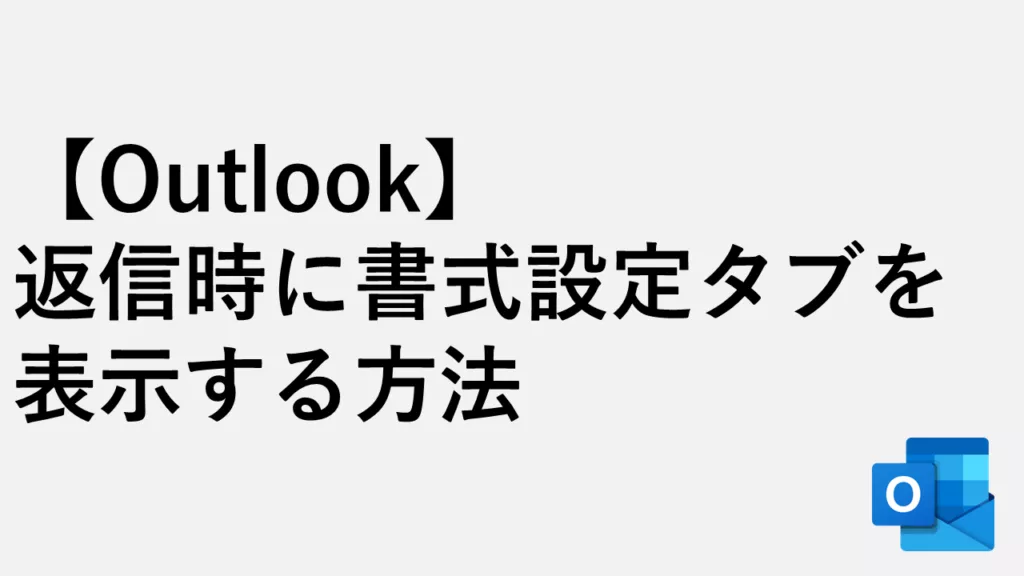
【Outlook】返信時に書式設定タブが表示されない原因と対処法
こんな人にオススメの記事です メール返信時に書式設定タブが見当たらない人 テキスト形式で届いたメールにHTML形式で返信したい人 HTML形式で届いたメールにテキスト形...
最後までご覧いただき、ありがとうございました。
記事の内容は独自検証に基づくものであり、MicrosoftやAdobeなど各ベンダーの公式見解ではありません。
環境によって結果が異なる場合がありますので、参考のうえご利用ください。
誤りのご指摘・追記のご要望・記事のご感想は、記事のコメント欄またはこちらのお問い合わせフォームからお寄せください。個人の方向けには、トラブルの切り分けや設定アドバイスも実施します。
※Microsoft、Windows、Adobe、Acrobat、Creative Cloud、Google Chromeほか記載の製品名・サービス名は各社の商標または登録商標です。


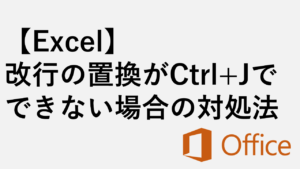
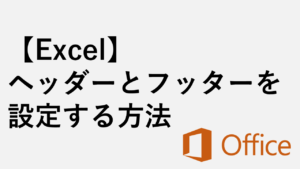


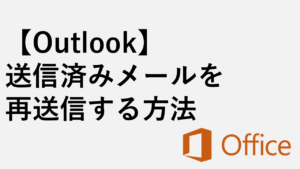
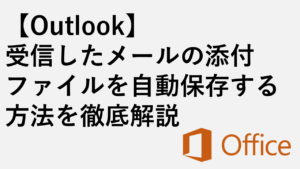
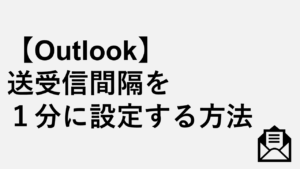
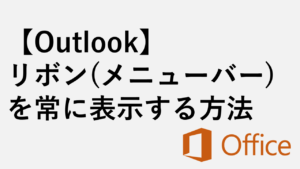
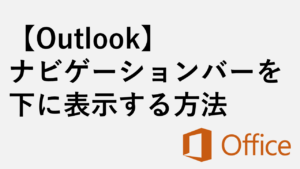
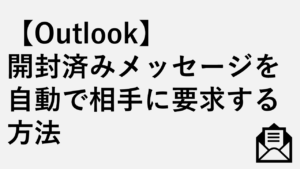

コメント